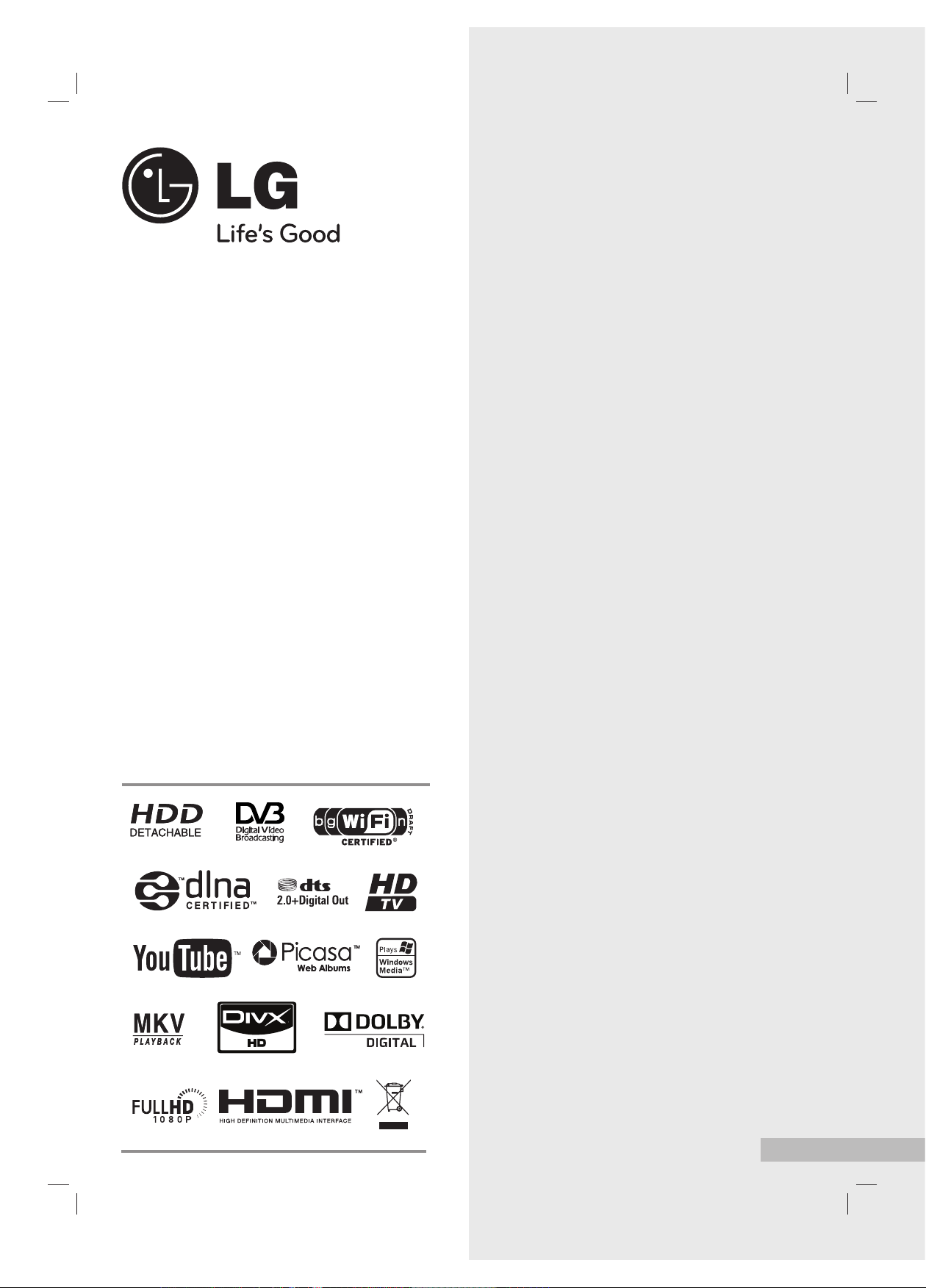
MEDIA STATION
Kettős hálózati HD rekorder
MS450H
A készülék rendeltetésszerű használatának érdekében
olvassa el figyelmesen ezt a felhasználói kézikönyvet,
és őrizze meg, hogy később is segítségére legyen.
MAGYAR
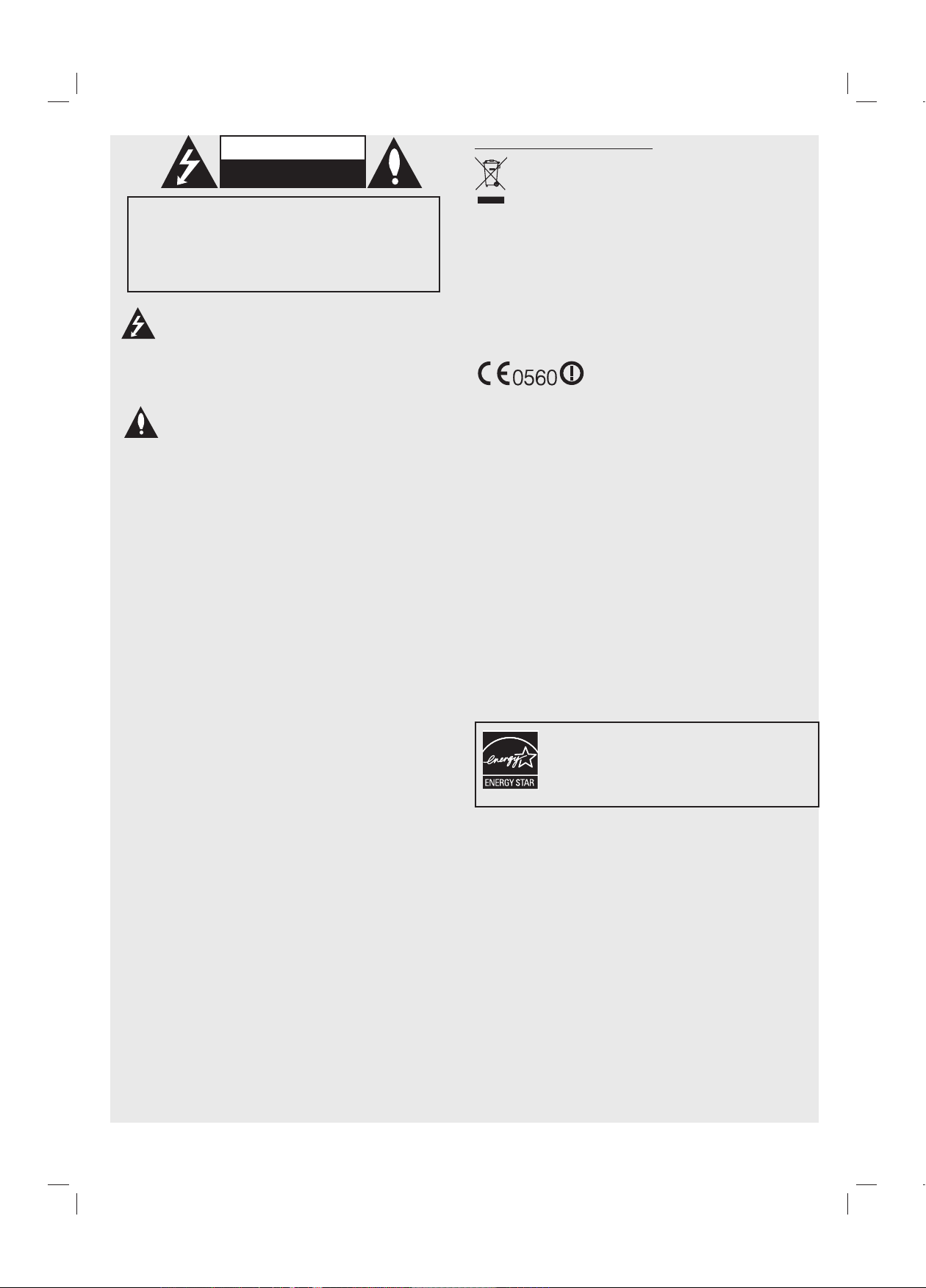
VIGYÁZAT!
ÁRAMÜTÉS VESZÉLYE NE
NYISSA FEL
VIGYÁZAT: AZ ÁRAMÜTÉS VESZÉLYÉNEK
MEGELŐZÉSE ÉRDEKÉBEN NE TÁVOLÍTSA EL
A KÉSZÜLÉK FEDELÉT (VAGY HÁTOLDALÁT); A
KÉSZÜLÉKEN BELÜL NINCSENEK A FELHASZNÁLÓ
ÁLTAL JAVÍTHATÓ ALKATRÉSZEK. BÍZZA A JAVÍTÁST
KÉPESÍTETT SZERVIZSZAKEMBERRE.
Ez a nyíllal ellátott, egyenlő oldalú háromszögben
elhelyezett villám jelkép arra gyelmezteti a
felhasználót, hogy a készüléken belül szigetelés
nélküli, veszélyes feszültség van jelen, amely elég
nagy lehet ahhoz, hogy emberre ártalmas áramütést
okozzon.
Az egyenlő oldalú háromszögben elhelyezett felkiáltójel
fontos kezelési és karbantartási (javítási) utasításokra
gyelmezteti a felhasználót a készülékhez tartozó
dokumentációban.
FIGYELEM! TŰZ ÉS ÁRAMÜTÉS ELKERÜLÉSE ÉRDEKÉBEN
NE TEGYE KI A KÉSZÜLÉKET ESŐNEK ÉS NEDVESSÉGNEK.
FIGYELEM! Ne tegye a berendezést zárt helyre, például
könyvszekrénybe vagy más hasonló bútordarabba.
FIGYELEM: Ne tegye ki a készüléket (csepegő vagy fröccsenő)
víznek, és ne helyezzen a készülékre vízzel töltött tárgyakat,
például vázát.
ÓVINTÉZKEDÉS a tápvezetékkel kapcsolatban
A legtöbb készülék esetében ajánlatos, hogy olyan
áramkörre legyen rákapcsolva, amely az adott berendezés
számára van fenntartva;
Más szóval egy olyan aljzatba kell csatlakoztatni, amelynek
áramkörén nincsenek további csatlakozási pontok, illetve
mellékáramkörök. A biztonság kedvéért nézze meg használati
útmutatónk műszaki adatokat tartalmazó lapját.
A fali dugaszolóaljzatokat ne terhelje túl. A fali aljzat túlterhelése,
a meglazult, sérült aljzat vagy hosszabbító zsinór, a sérült vagy
törött szigetelés veszélyt jelent. A fali dugaszolóaljzatokat ne
terhelje túl. A fali aljzat túlterhelése, a meglazult, sérült aljzat
vagy hosszabbító zsinór, a sérült vagy törött szigetelés veszélyt
jelent. Rendszeresen vizsgálja meg készüléke vezetékét, és ha
sérülést vagy elhasználódást tapasztal, húzza ki a vezetéket
az aljzatból, a készüléket ne használja tovább, és hozzáértő
szervizszakemberrel végeztesse el a megfelelő cserealkatrész
beépítését.
A tápvezetéket védeni kell a zikai és mechanikai sérülésektől:
nem szabad megcsavarni, megcsomózni, összecsípni, ajtórésbe
csukni, járni rajta. Különösen gyelni kell a dugaszra, a fali
aljzatra és arra a pontra, ahol a vezeték kilép a készülékből.
A készülék áramtalanításához húzza ki a dugót a fali aljzatból.
A termék üzembe helyezésénél ügyeljen arra, hogy a dugó
könnyen hozzáférhető legyen.
A régi készülék ártalmatlanítása
1. A terméken található áthúzott, kerekes szeméttároló
jel azt mutatja, hogy a termék a 2002/96/EK EU
irányelv hatálya alá esik.
2. Minden elektromos és elektronikai terméket a
lakossági hulladéktól elkülönítve kell begyűjteni,
a kormány vagy az önkormányzatok által kijelölt
begyűjtő eszközök használatával.
3. Régi eszközeinek megfelelő ártalmatlanítása segíthet
az esetleges egészségre vagy környezetre ártalmas
hatások csökkentésében.
4. Ha régi eszközeinek ártalmatlanításával kapcsolatban
több információra van szüksége érdeklődjék a helyi
hatóságoknál, a hulladékgyűjtő szolgáltatónál vagy
az üzletben, ahol a terméket vásárolta.
Rádiós termékek Európai Uniós
előírásai
A CE jelet viselő termékek megfelelnek
az Európai Bizottság által kibocsátott
(1999/5/EK) rádió-berendezésekre és a
távközlő végberendezésekre vonatkozó
(R&TTE) irányelvnek, a (2004/108/EC)
elektromágneses összeférhetőségi
irányelvnek valamint a (2006/95/EC)
kisfeszültségi irányelvnek. Csak beltéri
használatra.
Az, hogy a készülék megfelel a felsorolt irányelveknek azt jelenti,
hogy megfelel az alábbi Európai Szabványoknak is (zárójelben
állnak az egyenértékű szabványok és rendelkezések):
• EN 55022 (CISPR 22)-Elektromágneses interferencia
• EN 55024 (IEC61000-4-2,3,4,5,6,8,11)-Zavartűrés jellemzők
• EN 60065 (IEC 60065) – Biztonsági követelmények
• EN 300 328 Rádióberendezések műszaki követelményei
• 301 489-1 és EN 301 489-17 Általános elektromágneses
összeférhetőségi követelmények rádióberendezésekre
Európai képviselet :
LG Electronics Service Europe B.V.
Veluwezoom 15, 1327 AE Almere, The Netherlands (Tel : +31-
036-547-8940)
ENERGY STAR® partnervállalatként az
LG megállapította, hogy ez a termék
vagy típus megfelel az ENERGY STAR®
energia-hatékonysági irányelveinek.
Az Energy Star® az USA-ban bejegyzett védjegy.
2

Copyrights
l A rögzítő berendezést csak jogosult másolat
készítésére szabad használni. Javasoljuk, hogy
ellenőrizze alaposan, az Ön országában mi minősül
jogosult másolatkészítésnek. Szerzői jogi védelem
alatt álló anyagok – pl. filmek, zenék – másolása tilos,
kivéve ha a törvény kifejezetten megengedi, vagy ha a
jogtulajdonos hozzájárul.
l A termékben olyan szerzői jogi védelem alatt
álló technológia található, amelyet a Macrovision
Corporation és más jogtulajdonosok birtokában lévő,
amerikai egyesült államokbeli szabadalmak és egyéb
szellemi tulajdonhoz fűződő jogok védenek. E szerzői
jogvédelem alatt álló technológia felhasználásához a
Macrovision Corporation engedélye szükséges, és csak
otthoni, illetve egyéb korlátozott megtekintési célokra
van szánva, kivéve ha a Macrovision Corporation
felmentést ad ez alól. Tilos a technológia visszafejtése
és a készülék szétszerelése.
l TÁJÉKOZTATJUK VÁSÁRLÓINKAT, HOGY A
KÉSZÜLÉKKEL NEM MINDEN HIGH DEFINITION
TELEVÍZIÓ KOMPATIBILIS, ÉS ELŐFORDULHAT,
HOGY A MEGJELENŐ KÉPEN HIBÁK LÁTHATÓK. HA
A 625 PROGRESSIVE SCAN KÉPPEL PROBLÉMÁI
ADÓDNAK, AJÁNLATOS VISSZAKAPCSOLNI A
SZOKÁSOS „STANDARD DEFINITION” KIMENETRE.
HA KÉRDÉSEI VANNAK A KÉSZÜLÉK 625p TVKOMPATIBILITÁSÁVAL KAPCSOLTBAN, FORDULJON
VEVŐSZOLGÁLATI KÖZPONTUNKHOZ.
FIGYELEM!
l A médiatartalmakat, beleértve de nem kizárólagosnak
tekintve a rádióhullámokkal továbbított anyagokat,
filmet, zenét és fotóanyagokat, szerzői jogok védik, és
e tartalmak felvétele, másolása és lejátszása csak a
copyright tulajdonosának engedélyével megengedett.
Az LG-nek nem áll módjában ilyen engedélyt biztosítani.
Az engedélyt mindig a szerzői jog tulajdonosától kell
beszerezni.
l Az ennek a terméknek a használatával készült
audio- és videofelvételek csak az Ön személyes, nem
kereskedelmi jellegű használatára szolgálnak. Ön
eladhatja, kölcsönözheti vagy bérbe adhatja ezeket
más személyeknek. Az LG cég nem felel a termék
illegális használata miatt Önre kirótt büntetésekért vagy
hátrányokért.
A szimbólum kijelzése
Üzem közben TV-jén megjelenhet a „ ” jelkép ami azt
jelzi, hogy a funkciót ez a rekorder vagy specifikus
médium nem engedélyezi.
A kézikönyvben használt
szimbólumok
Speciális megjegyzéseket vagy üzemi jellemzőket jelez.
Licencek
Készült a Dolby Laboratories engedélyével.
A Dolby és a kettős D jel a Dolby Laboratories védjegye.
Engedéllyel gyártva a következő számú USAszabadalmak alapján: 5,451,942; 5,956,674; 5,974,380;
5,978,762; 6,487,535 valamint más, az USA-ban és más
országokban kiadott és folyamatban lévő szabadalmak.
A DTS és a DTS 2.0+ Digital Out bejegyzett védjegy,
valamint a DTS logók és szimbólum a DTS, Inc. © 19962008 DTS, Inc. védjegye. Minden jog fenntartva.
A HDMI, a HDMI logo és a High-Definition Multimedia
Interface a HDMI licensing LLC védjegyei vagy bejegyzett
védjegyei.
A You Tube a Google Inc. védjegye.
Picasa Web Albums a Google Inc. védjegye
A DLNA és DLNA CERTIFIED a Digital Living Network
Alliance védjegye és/vagy szolgáltatási neve.
A WIFI CERTIFIED 802.11n a Draft 2.0-n alapul.
A Draft 2.0 a Wi-Fi Alliance-ben használt, még nem
ratifikált, 2007. júniusi IEEE 802.11n szabványra utal.
A “HD TV” Logo a DIGITALEUROPE védjegye.
A DVB Digital video Broadcasting Project védjegye (1991
– 1996)
A feladatot megkönnyítő tippeket és tanácsokat jelez.
Vigyázat!
Olyan veszélyt jelez, ami árthat a rekordernek vagy egyéb
anyagi kárt okozhat.
3
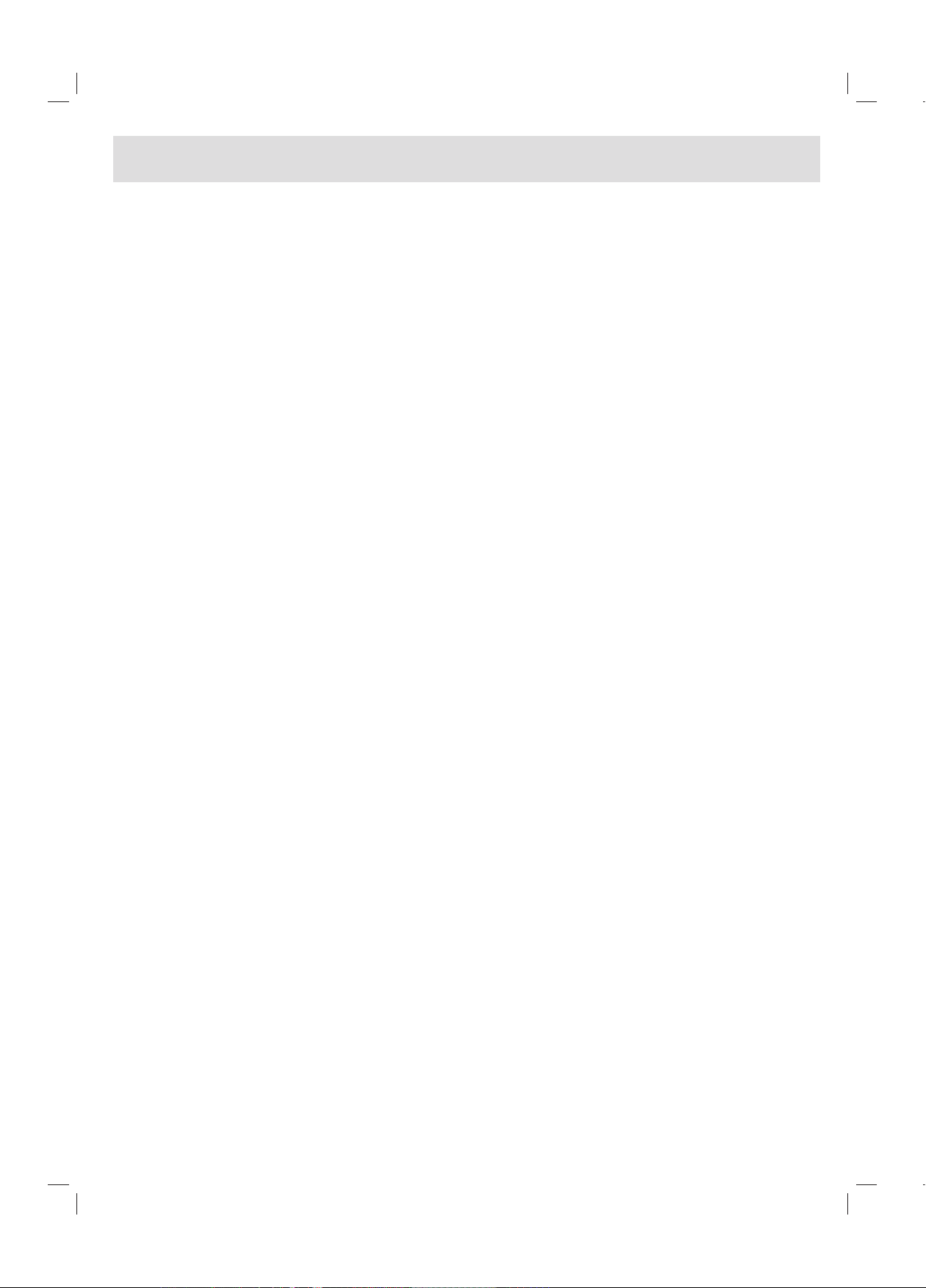
Tartalomjegyzék
Fájl követelmények............................................................................... 5
Fájl kompatibilitás ....................................................................... 5
A Home menü áttekintése ....................................................................6
Távirányító ............................................................................................8
Központi egység ................................................................................... 9
A csatlakozók áttekintése .................................................................. 10
Csatlakoztatás a TV-készülékhez .............................................. 10
(A lehetőség) Legjobb minőség – HDMI csatlakozó (tartalmazza
a hangot és a képet) .................................................................. 11
(B lehetőség) Kiváló minőség – Komponens videó és sztereó
audió csatlakozás ...................................................................... 12
(C lehetőség) Csatlakozások a TV készülékhez (kompozit vagy
scart) .......................................................................................... 12
Csatlakoztatás erősítőhöz ......................................................... 13
Csatlakozás a hálózatra ..................................................................... 14
Vezetékes hálózat csatlakoztatása............................................14
Vezeték nélküli hálózat csatlakoztatása .................................... 16
Beállítás varázsló (első telepítés) ..................................................... 20
DTV ........................................................ 21
Digitális TV telepítése ........................................................................ 21
A digitális TV beállításai .................................................................... 22
Egy régió kiválasztása ............................................................... 22
Automatikus programkeresés .................................................... 22
Kézi programkeresés ................................................................. 22
A programlista szerkesztése ...................................................... 23
A letiltó rendszer beállítása........................................................23
Új jelszó megadása ................................................................... 23
A TV műsor besorolási szint beállítása ...................................... 24
Az antenna áramellátásának beállítása..................................... 24
Az állandó időtolás (timeshift) beállítása ................................... 24
Felvétel tároló hely beállítása ................................................... 24
A digitális TV funkcióinak használata .............................................. 25
A digitális TV nézése ................................................................. 25
Az audió kimenet hangerejének beállítása ............................... 25
A digitális TV műsorok váltása ................................................... 25
A kedvenc programok beállítása ............................................... 25
A műsorinformáció megtekintése .............................................. 25
A DTV hang nyelvének kiválasztása ......................................... 25
A DTV lmfelirat nyelvének kiválasztása ................................... 26
Az EPG (Electronic Programme Guide) (elektronikus
műsorkalauz) megtekintése ....................................................... 26
Az időtolás funkció kézi használata ........................................... 26
Az állandó időtolás használata .................................................. 27
A teletext használata (a teletext megtekintése) ......................... 27
TV programok rögzítése .................................................................... 28
Szokásos felvétel ....................................................................... 28
Kettős programrögzítés ............................................................. 28
Időzített felvétel (kézi beállítás) ................................................. 28
Időzített felvétel (EPG) ..............................................................29
Egy időzített felvétel törlése ....................................................... 29
A történet ellenőrzése ................................................................ 29
Egy időzített felvétel szerkesztése ............................................30
Azonnali időzített felvétel ........................................................... 30
Média ..................................................... 31
Lejátszási funkciók............................................................................. 32
Szokásos lejátszás .................................................................... 32
SA felvett műsorok rendezése .................................................. 32
Lejátszás képkockánként ..........................................................33
Gyors előre és gyors hátra ........................................................ 33
A lejátszási sebesség lassítása ................................................. 33
Ugrás a következő/előző fájlra ..................................................33
A lejátszás folytatása ................................................................. 33
A lejátszott kép nagyítása .......................................................... 33
A lmfelirat nyelvének kiválasztása. .......................................... 33
A lmfelirat nyelvkódjának kiválasztása.....................................33
A lmhang nyelvének kiválasztása ............................................ 34
A lejátszás ismétlése ................................................................. 34
Lejátszás kiválasztott időponttól kezdve.................................... 34
Fájlok hozzáadása a lejátszási listához..................................... 34
Egy fájl/mappa törlése a listából ................................................ 34
Egy fájl elnevezése .................................................................... 35
Kiválasztott fájlok lejátszása ...................................................... 35
A diavetítés sebességének megválasztása ............................... 35
A diaváltás módjának megválasztása........................................35
Zene hallgatása diavetítés közben ............................................ 35
Fájlok lejátszása a PC-n ..................................................................... 36
Hozzáférés a PC-hez ................................................................36
A [My_Shortcuts] szerkesztése ................................................. 36
A [Fájl másolás] alkalmazás használata ........................................... 37
Fájlok/mappák másolása vagy mozgatása................................ 37
Fájlok/mappák törlése ...............................................................37
DLNA ...................................................... 38
A DLNA-ról .......................................................................................... 38
Megjegyzések a DLNA rendszerrel kapcsolatban ..................... 38
A Nero MediaHome 4 Essentials telepítése .............................. 39
Fájlok és mappák megosztása .................................................. 39
A DLNA alkalmazás kezelése ............................................................ 40
Általános kezelés ....................................................................... 40
YouTube™ ............................................. 41
A YouTube™ alkalmazás kezelése ................................................... 41
Általános kezelés ....................................................................... 41
YouTube videók keresése .........................................................42
Saját helyszínének kiválasztása ................................................ 42
Picasa ................................................... 43
A Picasa Web Albums funkció működtetése ................................... 43
Általános kezelés ....................................................................... 43
Keresés a Picasa Web Albums ................................................. 44
Picasa Web Albums megtekintése ............................................ 44
Egy ID eltávolítása az ID listából ............................................... 44
Beállítások............................................. 45
Általános beállítási műveletek .......................................................... 45
Digitális TV beállítások .............................................................. 45
Audió beállítások ....................................................................... 46
A kijelző beállításai .................................................................... 46
Felvételi beállítások ................................................................... 47
A hálózat beállításai...................................................................47
Rendszerbeállítások .................................................................. 48
Egyéb beállítások ...................................................................... 48
Hivatkozások....................................................................................... 49
Szoftver frissítése az internet útján ...........................................49
A szoftver frissítése a beépített tunerrel .................................... 49
HDD formázása ......................................................................... 49
Külső HDD telepítése ................................................................ 50
A belső/külső HDD-ről ............................................................... 51
USB eszköz csatlakoztatása ..................................................... 51
Televízió vezérlése a készülékhez tartozó univerzális
távirányítóval .............................................................................52
Vezérelhető televíziók kódszámai ............................................. 53
Hibaelhárítás .............................................................................55
Műszaki adatok .......................................................................... 57
A HÁLÓZATSZOLGÁLTATÁSRA VONATKOZÓ FONTOS
TUDNIVALÓK ...................................................................................... 58
Nyílt forráskódú szoftver ................................................................... 59
4
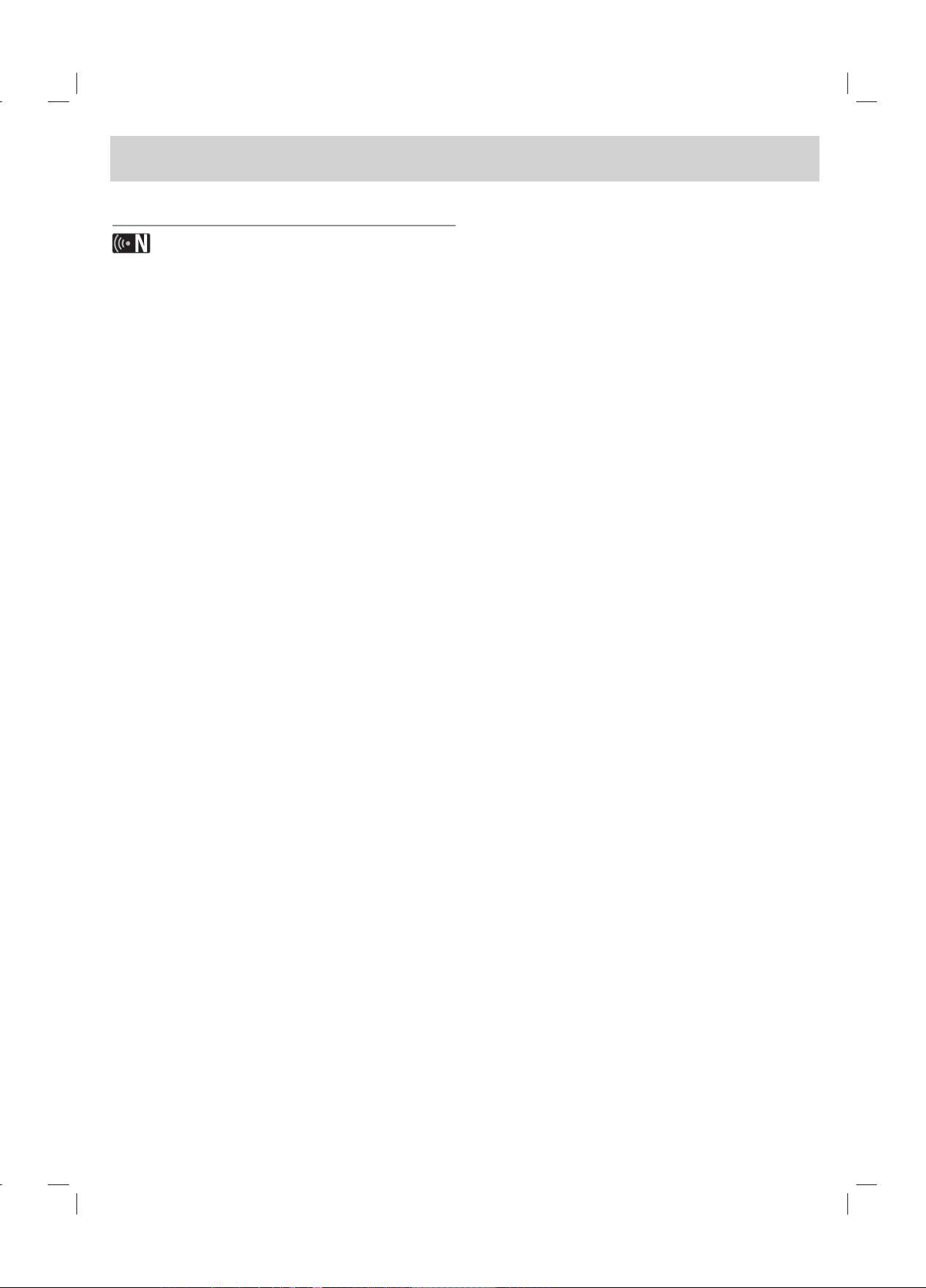
Fájl követelmények
Fájl kompatibilitás
l Mivel a kompatibilitást és a rendelkezésre álló lejátszási
funkciókat a [DLNA] menüben a készülékhez adott
DNLA szerver környezetben (Nero MediaHome
4 Essentials) tesztelik, a fájl követelmények és a
lejátszási funkciók a [DLNA] menüben különbözhetnek a
médiaszerverektől függően.
l Ezen az oldalon a fájl követelmények nem mindig
kompatibilisek a DLNA funkciókhoz. Lehetnek
korlátozások a fájl funkciókból és a média szerver
képességéből adódóan.
l Ez a készülék 512 karakternél rövidebb fájl/mappa
neveket fogad el az elérési utat is beleértve.
l Ez a készülék 4000 fájlnál/mappánál kevesebb nevet
fogad el egy mappában.
l A fájlok méretétől vagy számától függően percekig is
eltarthat az adathordozó tartalmának beolvasása.
Filmfájl
• Használható felbontás: 1920x1080 (szél. x mag.) pixel.
• A film fájlneve vagy a filmfelirat legfeljebb 50 karaktert
tartalmazhat.
• Támogatott kiterjesztések: “.avi”, “.divx”, “.mpg”, “.mpeg”,
“.m2ts”, “.mp4”, “.mkv”, “.wmv”, “.ts”, “.xvid”, “.asf”, “.mov”,
“.trp”, “.dat”, “.flv”, “.mts”, “.tp”
• Támogatott kódolások: DIVX3.xx, DIVX4.xx, DIVX5.xx, XVID,
DIVX6.xx (csak standard lejátszás), MPEG1/2,
H.264/MPEG-4 AVC, WMV9, VC-1
• Lehet, hogy a készülék nem játszik le olyan fájlt, amelynek
kódolása nem szerepel a listán, bár szerepel a fenti
„Támogatott kiterjesztések” között.
• A lejátszható filmfeliratok: SubRip (.srt / .txt), SAMI (.smi),
SubStation Alpha (.ssa/.txt), MicroDVD (.sub/.txt), SubViewer
1.0 (.sub), SubViewer 2.0 (.sub/.txt), VobSub (Az “.idx” és
“.sub” fájloknak együtt kell lenniük az adathordozón.)
• A lejátszható audioformátumok: “Dolby Digital”, “DTS”, “MP3”,
“WMA”, “AAC”
• Nem minden WMA Audio formátum kompatíbilis ezzel a
lejátszóval.
• Mintavételi frekvencia: 8 - 48 kHz (MP3), 32 - 48 kHz (WMA)
• Bitsebesség: 8 - 320 kbps (MP3), 32 - 192 kbps (WMA)
• Ez a felvevő H.264/MPEG-4 AVC profilt támogat fő, magas
és 4.1 szinten és alapot 3.1 szinten.
• Magasabb szinten lévő fájl esetén a készülék megkérdezi,
hogy le akarjuk-e játszani vagy sem.
• A feliratozás megjelenítése a DLNA-n csak a készülékhez
adott DLNA szerver (Nero MediaHome 4 Essentials)
környezetben áll rendelkezésre.
• Ez a készülék nem támogatja a GMC-vel felvett
fájlokat. (GMC: Global Motion Compensation – globális
mozgáskompenzáció)
Zenei fájlok
• Fájl kiterjesztések: “.mp3”, “.wma”,“.aac”,“.ogg”, “.asf”, “.flac”,
“.mp4”
• Mintavételi frekvencia: 8 - 48 kHz (MP3), 32 - 48 kHz (WMA)
• Bitsebesség: 8 - 320 kbps (MP3), 32 - 192 kbps (WMA)
• Ez a felvevő nem támogatja az MP3 fájlba ágyazott ID3
címkét.
• A képernyőn látható teljes lejátszási idő VBR fájlok esetében
pontatlan lehet.
• A készülék “.aac”, és “.flac” fájlok esetében nem jelzi ki a
teljes lejátszási időt.
Fényképfájlok
• Fájl kiterjesztések: “.jpg”, “.jpeg”, “.bmp”, “.png”, “.gif”,
“.tif/tiff”
• A “.png” “.gif” vagy “.tif” kiterjesztésű fényképfájlokat ez a
rekorder nem támogatja teljes mértékben. Csak korlátozott,
alapformátumok támogatottak.
•
Ajánlott méret:
Kevesebb, mint 4000 x 3000 x 24 bit/pixel
Kevesebb, mint 3000 x 3000 x 32 bit/pixel
• A készülék nem kezeli a progresszív és veszteség nélküli
(lossless) tömörítésű képfájlokat.
5
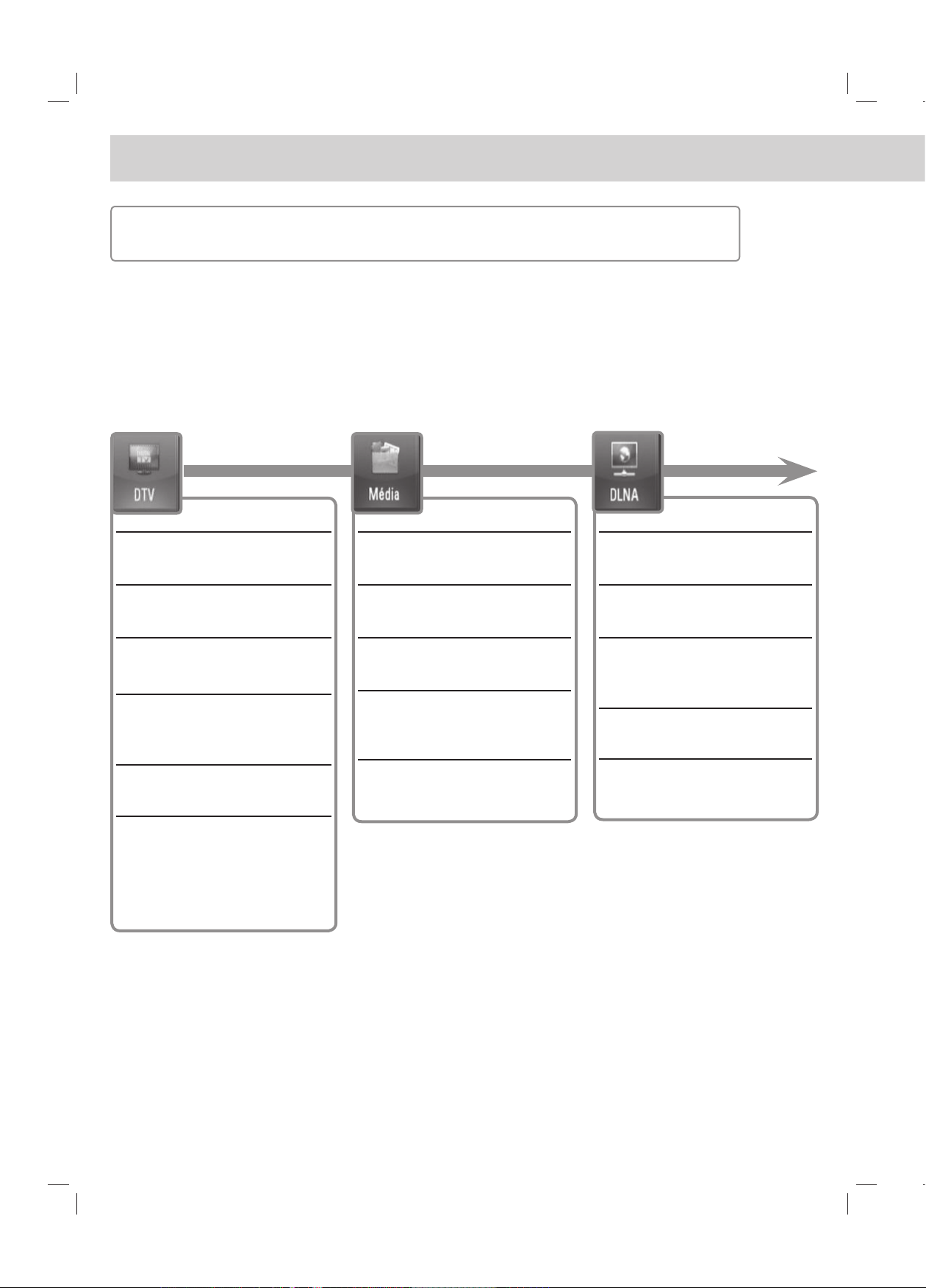
A Home menü áttekintése
Indulás a HOME-tól
A szerver számos funkciójának eléréséhez nyomja meg a távirányítón a HOME gombot.
Telepítő varázsló
(20. oldal)
DTV telepítése
(21. oldal)
Digitális TV beállítások
(22.-24. oldal)
A digitális TV funkciók
használata
(25.-27. oldal)
TV-programok felvétele
(28.-30. oldal)
Fájl követelmények
(5. oldal)
Lejátszási funkciók
(32.-35. oldal)
Fájlok lejátszása a PC-n
(36. oldal)
A [Fájl másolás] funkció
használata
(37. oldal)
Hálózati csatlakozás
(14.-19. oldal)
A DLNA-ról
(38. oldal)
A Nero MediaHome 4
Essentials
(39. oldal)
A DLNA funkció kezelése
(40. oldal)
6
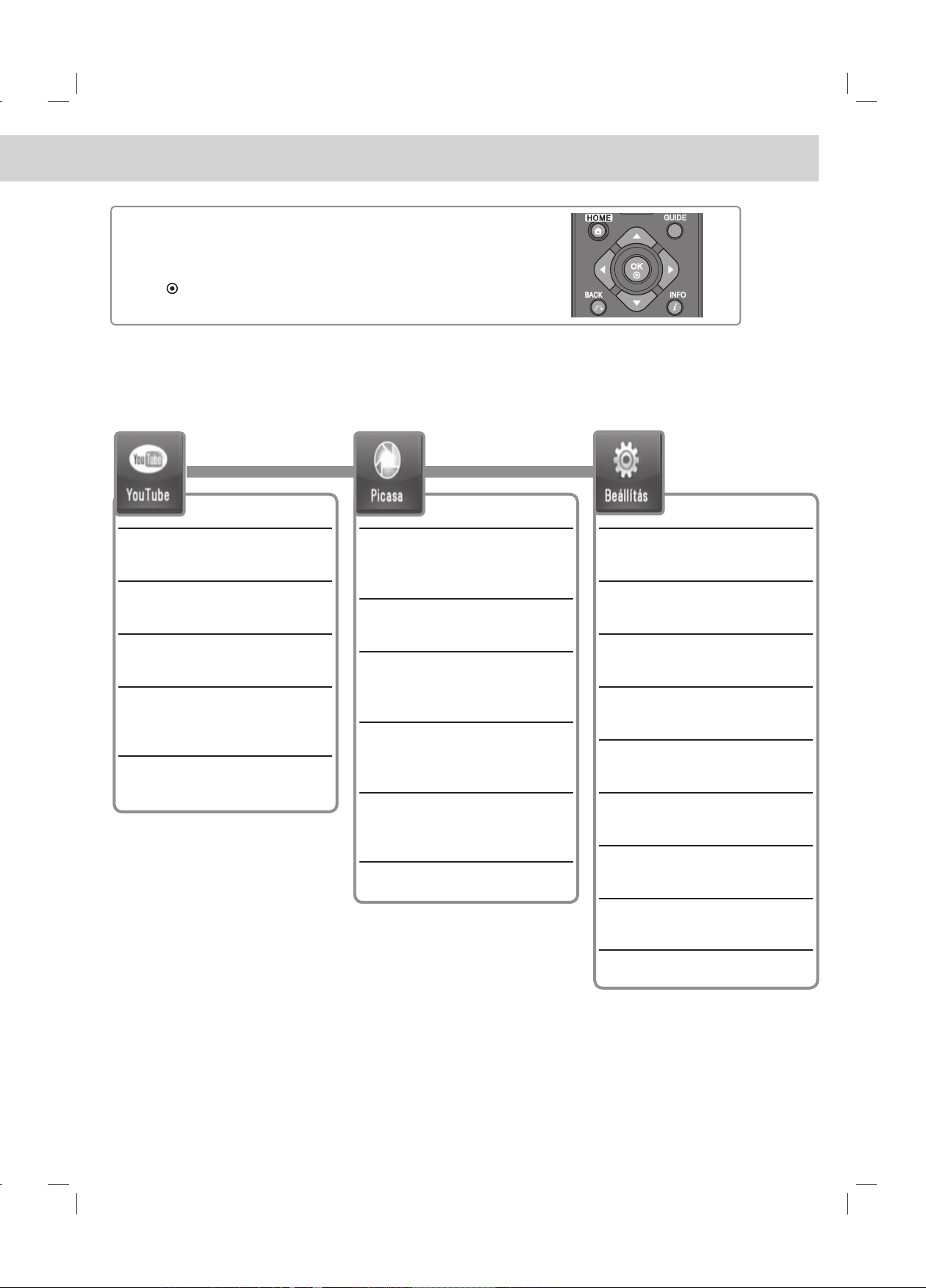
A gomb-műveletek alapjai
- HOME : Megjeleníti és elrejti a HOME menüt.
-
b / B : A képernyőn való navigálásra szolgál.
- OK (
- BACK (
): A választott menüpont nyugtázása.
O): Kilép a menüből.
A YouTube funkció kezelése
(41. oldal)
Általános működés
(41. oldal)
YouTube videók keresése
(42. oldal)
Tartózkodási helyének
kiválasztása
(42. oldal)
A Picasa Web Albums funkció
kezelése
(43. oldal)
Általános működés
(43. oldal)
Picasa Web Albums fényképek
keresése
(44. oldal)
Picasa Web Albums
albumának megtekintése
(44. oldal)
Egy ID eltávolítása az ID
listából
(44. oldal)
Általános beállítási műveletek
(45. oldal)
DTV beállítások
(45. oldal)
Audio beállítások
(46. oldal)
Képernyő beállítások
(46.-47. oldal)
Felvételi beállítások
(47. oldal)
Hálózat beállítások
(47. oldal)
Rendszer beállítások
(48. oldal)
További beállítások
(48. oldal)
7

Távirányító
POWER (1): Be-, ill. kikapcsolja a készüléket.
TV/PVR: A készülék ill. a TV-vétel között vált.
VOL (- / +): A rekorder hangerejének beállítása.
TV-vezérlőgombok: Vezérelni lehet a programválasztást, a hangerő szintet, a
bemenet forrását, valamint a TV be- és kikapcsolását (52. oldal).
0-9 számgombok: Számozott menüpontok kiválasztása menükben.
REC (z): Elindítja a felvételt és a másolást.
TIMESHIFT: Szünetelteti az élő TV/lejátszást egy élő TV program érdekében.
m / M (SCAN): Keresés előre vagy hátra.
. / > (SKIP): Ugrás a következő vagy előző műsorrészre/fájlra.
X (PAUSE): Szünetelteti a lejátszást.
B (PLAY): Elindítja a lejátszást.
x (STOP): Megállítja a lejátszást
HOME: Megjeleníti és elrejti a HOME menüt.
GUIDE: Megjeleníti az EPG (elektronikus műsorkalauz) menüt
b / B / v / V (balra/jobbra/fel/le): Navigálás a képernyőn.
OK ( ): Nyugtázza a menüválasztást vagy előhozza a program-listát.
BACK (O): Kilép a menüből vagy visszalép az előző lépésre.
INFO ( ): A képernyő kijelző megjelenítése/elrejtése.
PR (U / u): Fel és le pásztáz az elmentett programok között.
PAGE (U / u): A következő vagy előző tartalomra/TV-listára lép.
REPEAT: Megismétli a kívánt szakaszt vagy szekvenciát.
ZOOM: Megjeleníti vagy eltávolítja a [ZOOM] menüt.
MARKER ( ): Több fájl vagy mappa kiválasztására szolgál egy adott művelet
során.
EDIT: Megjeleníti a szerkesztő menüt.
Színes gombok: A [Film], [Kép] és [Zene] menüben használhatók vagy akkor,
amikor az EPG képernyő látható. Az egyes gombok funkciója a képernyőn látható,
és az éppen kijelzett képernyőtől függően változik.
PR LIST: Megjeleníti a programlistát.
FAV: Megjeleníti a kedvenc programok listáját.
AUDIO ( ): Egy audio nyelv vagy egy audio csatorna kiválasztása.
SUBTITLE ( ): A filmfelirat nyelvének kiválasztása.
TIMER REC: [Időzített felvétel] menü megjelenítése.
TEXT: Vált a teletext üzemmód és a normál TV-nézés között.
GOTO: Film lejátszás közben előhívja az időkereső opciót.
RESOLUTION: Beállítja a HDMI és COMPONENT VIDEO OUT csatlakozók
kimeneti jelének felbontását. (Ez a gomb csak TV néző módban vagy Home Menu
módban működik.)
8

Központi egység
PUSH / OPEN
a b c d e f g h
a 1 (POWER) gomb
Be-, ill. kikapcsolja a készüléket.
b Külső HDD nyílás
Ide szerelhető be egy kiegészítő merevlemez
meghajtó.
c Kijelzőablak
A rekorder pillanatnyi állapotát mutatja.
d A távirányító érzékelője
A távirányítót erre kell fordítani.
e RESET
E gomb megnyomásával a rendszer újra indul.
f z (REC.)
Elindítja a felvételt.
g PROG. v/V
Fel és le lépeget az elmentett programok között.
h USB Port
USB-eszköz csatlakoztatása.
a b cd e fg
h i j k l
a AC IN csatlakozó
A készülékkel szállított tápkábel csatlakoztatása.
b USB Port
A készülékkel szállított vezeték nélküli LAN adapter
csatlakoztatása.
c LAN port
Egy állandó szélessávú csatlakozással rendelkező
hálózat csatlakoztatása.
d HDMI OUT
Csatlakozás egy HDMI-bemenettel ellátott TV-
készülékhez. (digitális hang és videó csatlakozó)
e COMPONENT VIDEO OUT (Y PB PR)
Csatlakozás egy Y PB PR bemenetekkel ellátott TV-
készülékhez.
fDIGITAL AUDIO OUT (COAXIAL)
Csatlakozás egy digitális (koaxiális)
audioberendezéshez.
g ANTENNA IN
Ide csatlakoztassa az antennát.
h VIDEO OUT
Csatlakozás egy videó-bemenettel ellátott TV-
készülékhez.
i AUDIO OUT (bal/jobb)
Csatlakozás egy audio-bemenetekkel ellátott TV-
készülékhez.
jDIGITAL AUDIO OUT (OPTICAL)
Csatlakozás egy digitális (optikai) audió-
berendezéshez.
k ANTENNA OUT (TO TV)
Továbbküldi a jelet az ANTENNA IN csatlakozótól a
televízióhoz/monitorhoz.
l SCART (TO TV)
Ide SCART csatlakozóval rendelkező televíziót
csatlakoztathat.
9

Broadband
Service
A csatlakozók áttekintése
l A csatlakoztatni kívánt TV-készüléktől és más berendezésektől függően különböző módokon csatlakoztathatja a
rekordert. A 11.–13. oldalakon leírt csatlakozások közül csak egyet használjon.
l A legjobb összeköttetés létrehozása érdekében olvassa el a TV, a sztereó-erősítő vagy más készülékek használati
útmutatóját.
A telepítés és csatlakoztatás előtt feltétlenül kapcsolja ki a rekordert.
Vezeték nélküli
LAN adapter
Szélessávú
szolgáltatás
Csatlakoztatás a TV-készülékhez
Meglévő berendezésnek megfelelően alkalmazza az alábbi csatlakoztatások valamelyikét.
Csatlakoztassa a TV-t az A, B vagy C lehetőségek egyikével.
Vigyázat!
l Ügyeljen, hogy a rekorder közvetlenül csatlakozzék a TV-hez. Hangolja a televíziót a megfelelő videó-bemeneti
forráshoz.
l A rekorder AUDIO OUT csatlakozóját ne csatlakoztassa az audió rendszer „phono in” csatlakozójához (lemezjátszó).
l A rekordert ne a videomagnón (VCR) keresztül csatlakoztassa. Ilyenkor a másolásvédelmi rendszer miatt a kép
torzulhat.
10
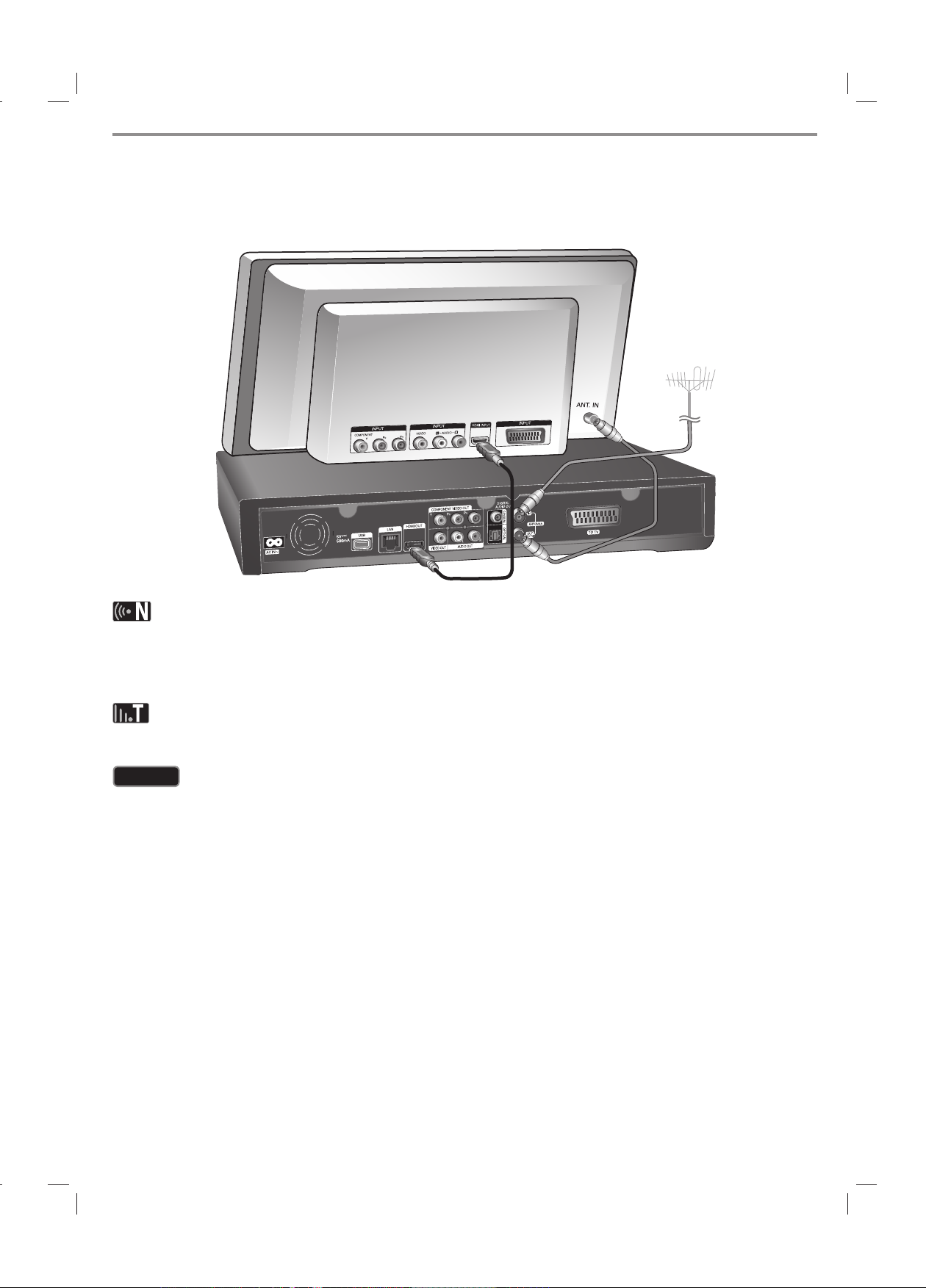
(A lehetőség) Legjobb minőség – HDMI csatlakozó (tartalmazza a
hangot és a képet)
Ha HDMI TV-monitorja van, HDMI-kábel H segítségével csatlakoztathatja ehhez a rekorderhez. Csatlakoztassa a
rekorder HDMI csatlakozóját a HDMI-kompatibilis TV vagy monitor HDMI csatlakozójához. Állítsa a TV-forrást HDMI-re
(lásd a TV készülék kezelési útmutatóját).
l A HDMI audió-kimenetet és a TV készülék által elfogadott maximális mintavételi frekvenciát kell kiválasztania, a
[Beállítás] menüben található [Digitális kimenet] opció segítségével (lásd a 46. oldalt).
l Ha egy csatlakoztatott HDMI készülék nem fogadja el a rekorder audió-kimenetét, akkor a HDMI készülék hangja torz
lehet vagy egyáltalán nem szól.
l A HDMI csatlakozás használatakor megváltoztathatjuk a HDMI kimenet felbontását a RESOLUTION gomb
megnyomásával TV néző módban vagy Home Menu módban.
Vigyázat!
l Hibás működést eredményezhet, ha a felbontást az összeköttetés létrehozása után változtatja meg. A probléma
megoldásához kapcsolja ki, majd ismét kapcsolja be a rekordert.
l Ha a HDMI kapcsolata a HDCP-vel nincs megerősítve, a TV-képernyő feketére vált. Ilyenkor ellenőrizze a HDMI
csatlakozót vagy húzza ki a HDMI kábelt.
l Ha a képernyőn zaj látható vagy a kép csíkos, ellenőrizze a HDMI kábelt (a hossza általában legfeljebb 4,5 m lehet).
További információk a HDMI-vel kapcsolatban
l Egy HDMI- vagy DVI-kompatibilis készülék csatlakoztatásakor győződjék meg az alábbiakról:
- Próbálja meg kikapcsolni a HDMI/DVI készüléket és ezt a rekordert. Ez után kapcsolja be a HDMI/DVI készüléket
és kb. 30 másodperc elteltével kapcsolja be a rekordert.
- A csatlakoztatott készülék videó-bemenete a rekordernek megfelelően van beállítva.
- A csatlakoztatott készülék alkalmas a 720x576p, 1280x720p, 1920x1080i vagy 1920x1080p felbontású bemenő
videó jelhez.
l Ezzel a rekorderrel nem minden HDCP-kompatibilis HDMI vagy DVI eszköz működik.
- Egy nem-HDCP készüléken a kép nem megfelelően jelenik meg.
- A rekorder nem indítja a lejátszást és a TV-képernyő fekete lesz.
11
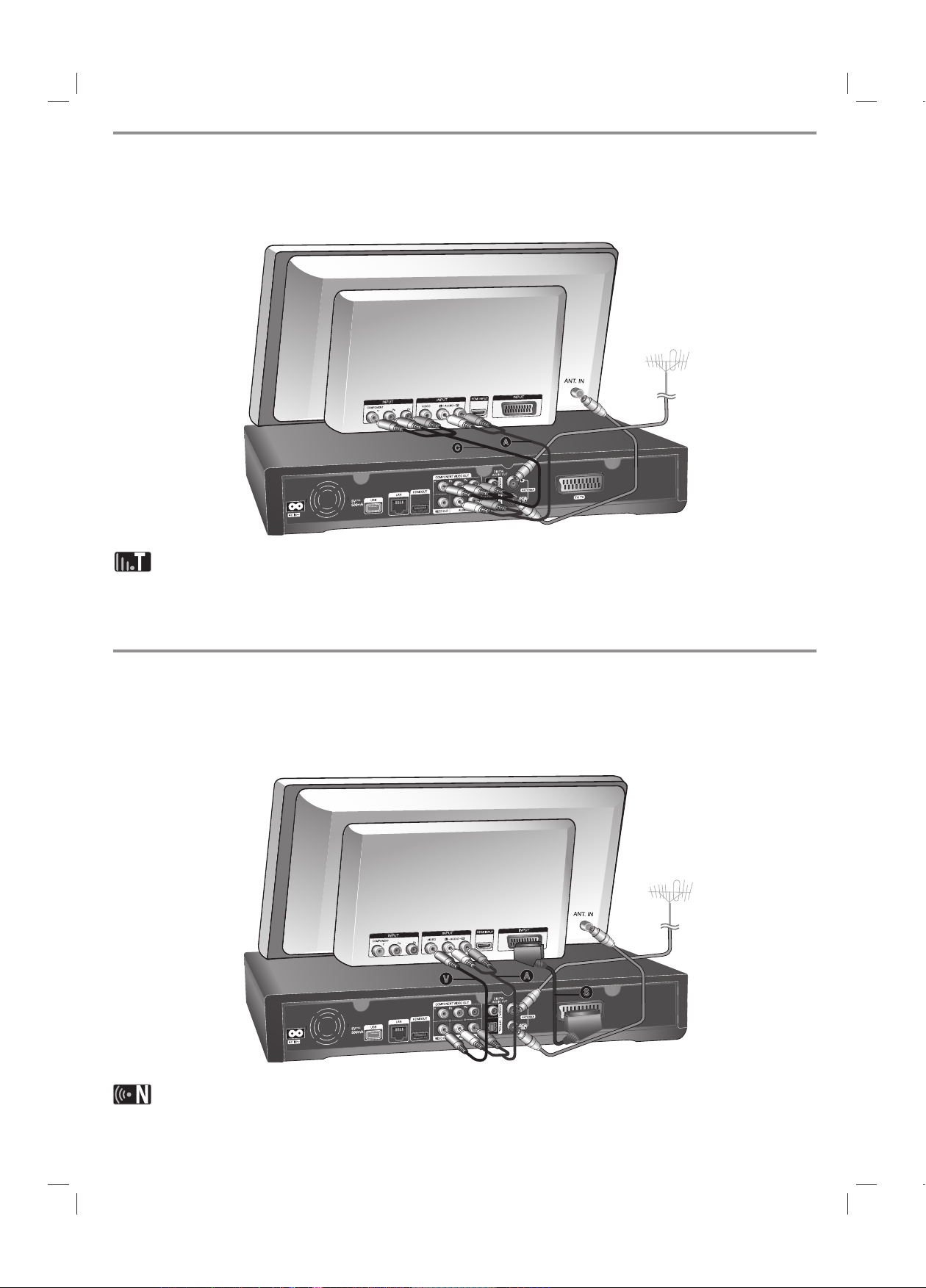
(B lehetőség) Kiváló minőség – Komponens videó és sztereó audió
csatlakozás
A rekorder COMPONENT VIDEO OUT csatlakozóit Y PB PR kábel C segítségével csatlakoztassa a TV megfelelő
bemenő csatlakozóira. A rekorder bal és jobb AUDIO OUT csatlakozóját audió kábel A segítségével csatlakoztassa a
TV-készülék bal és jobb hangbemenetére.
Amikor a képernyőt nem tudjuk használni, akkor a komponens VIDEO OUT felbontását a RESOLUTION gomb
megnyomásával változtathatjuk meg TV néző módban vagy Home menu módban (Lásd a “Felbontás beállítása” c.
pontot a 46. oldalon)
(C lehetőség) Csatlakozások a TV készülékhez (kompozit vagy scart)
A berendezéssel szállított videokábel V segítségével csatlakoztassa a rekorder VIDEO OUT csatlakozóját a TVkészülék videó csatlakozójához. A berendezéssel szállított audiokábel A segítségével csatlakoztassa a rekorder
AUDIO OUT csatlakozóját a TV-készülék bal/jobb audió csatlakozójához.
A scart kábel egyik végét csatlakoztassa a készülék AV1 SCART csatlakozójához S, másik végét pedig a TV-készülék
megfelelő bemeneti csatlakozójához. Ezzel a csatlakozással az audió és videó jeleket együtt kaphatja meg.
Ha ezt a csatlakozási módot választja, a TV-készülék forrásválasztóját állítsa VIDEO-ra.
12
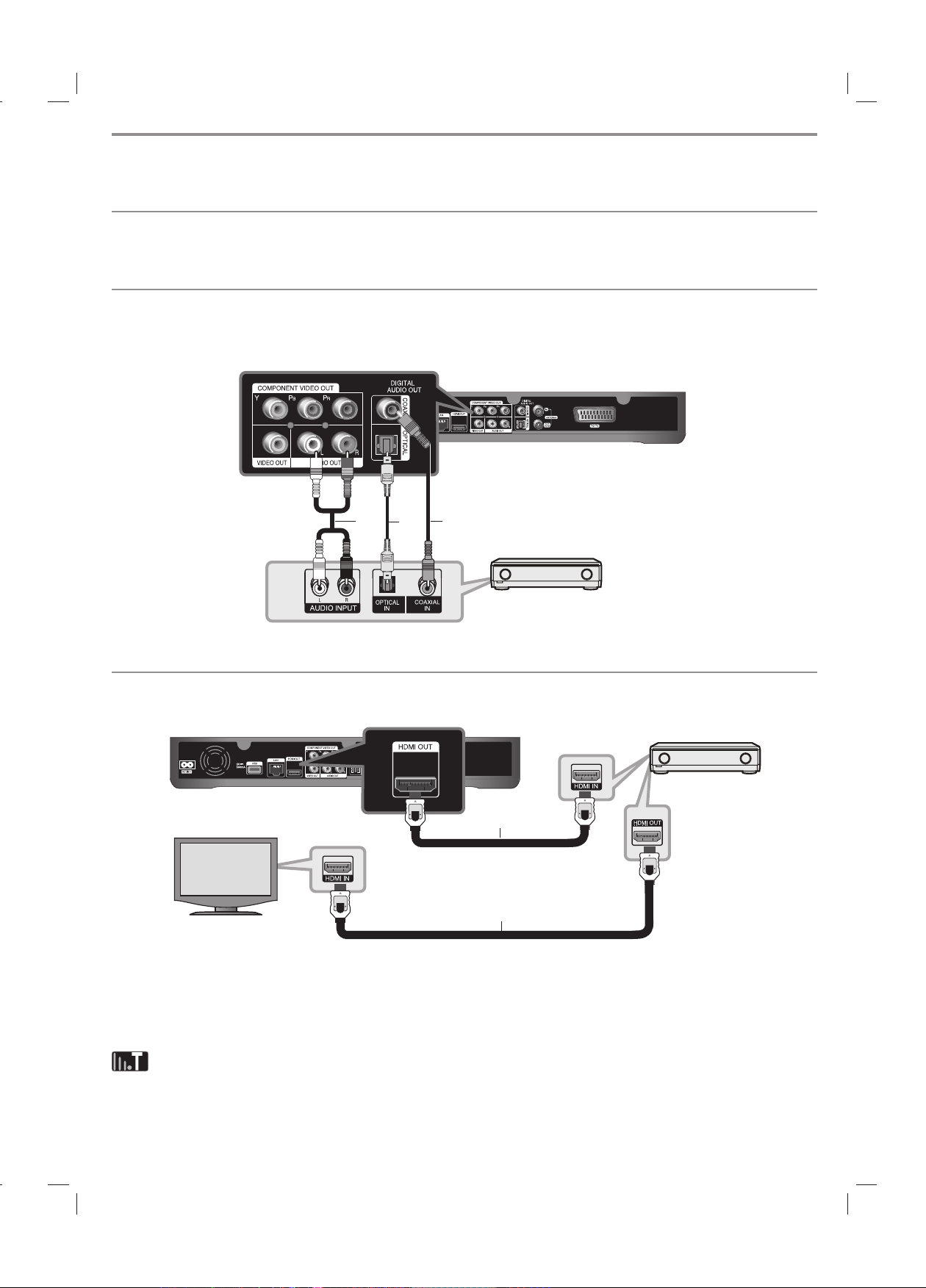
Csatlakoztatás erősítőhöz
A
O
X
H2
H1
Meglévő berendezésnek megfelelően alkalmazza az alábbi csatlakoztatások valamelyikét.
Csatlakozás egy erősítőhöz 2-csatornás audiokimenet útján
Audiokábelek segítségével kösse össze a lejátszó bal és jobb 2CH AUDIO OUT csatlakozóit (A) az erõsítõ, rádióerõsítõ
vagy sztereo hangrendszer bal és jobb bemenő csatlakozóival.
Csatlakoztatás erősítőhöz a digitális audió kimenet útján (optikai vagy koaxiális)
Csatlakoztassa a lejátszó DIGITAL AUDIO OUT (OPTICAL vagy COAXIAL) csatlakozóját az erősítő megfelelő
(OPTICAL O vagy COAXIAL X) bemeneti csatlakozójához. Ehhez külön megvásárolható digitális (optikai O vagy
koaxiális X) audiokábelt használjon. Ebben az esetben aktiválnia kell a készülék digitális kimenetét. (Lásd az [Hang]
menüt a 46. oldalon.)
Erősítő/Vevőkészülék
Csatlakozás egy erősítőhöz a HDMI kimenet útján
Csatlakoztassa a készülék HDMI OUT csatlakozóját az erősítő megfelelő bemeneti csatlakozójához. HDMI kábelt (H1)
használjon. Ehhez aktiválnia kell a lejátszó digitális kimenetét. (Lásd az [Hang] menüt a 46. oldalon.)
Digitális többcsatornás hang
A legjobb hangminőséget a digitális többcsatornás csatlakozás nyújtja. Ehhez többcsatornás audió-/videó-vevőre van
szükség, amely támogatja a lejátszó által támogatott egyik vagy több audió formátumot. Nézze meg a vevőkészülék
leírását és a vevőkészülék előlapján látható logókat. (LPCM, Dolby Digital és DTS)
Ha az erősítőn van HDMI kimeneti csatlakozó, csatlakoztassa HDMI kábel (H2) segítségével az erősítő HDMI kimeneti
csatlakozóját a TV-készülék HDMI bemeneti csatlakozójához.
13

Router
Other devices
such as DLNA server
PC
Csatlakozás a hálózatra
Ez a rekorder a LAN porton vagy a vezeték nélküli LAN adapteren keresztül csatlakoztatható a helyi hálózathoz (LAN).
Feltétlenül a rekorder használata előtt állítsa be a hálózat konfigurációját.
A hálózati környezettől függően a vezetékes és/vagy vezeték nélküli hálózatot használhatja.
Vezetékes hálózat csatlakoztatása
A legjobb eredményt a vezetékes hálózat használata biztosítja, mert a kapcsolódó készülékek közvetlenül csatlakoznak
a hálózatoz és nincsenek kitéve rádiófrekvenciás interferencia hatásának.
További tudnivalókért tanulmányozza hálózati készüléke dokumentációját.
Az alábbi csatlakoztatási példán látható, hogyan csatlakozzék az internetre egy LAN kábel segítségével.
Ha egy PC vagy egy DLNA szerver tartalmaihoz is hozzá kíván férni, ezt a rekordert egy útválasztón (router) keresztül
kell ugyanarra a helyi hálózatra kötni.
Szélessávú
internet
vagy
Útválasztó
Szélessávú
internet
Más berendezések,
PC
Vigyázat!
l A LAN kábel bedugásakor vagy kihúzásakor a kábel csatlakozóját fogja meg. Kihúzáskor ne a LAN kábelt húzza és
nyomja le a reteszt.
l A LAN portra ne csatlakoztasson moduláris telefont.
l Mivel számos csatlakoztatási konfiguráció létezik, kövesse távközlési szolgáltatójának vagy internetszolgáltatójának
előírásait.
pl. DLNA szerver
14
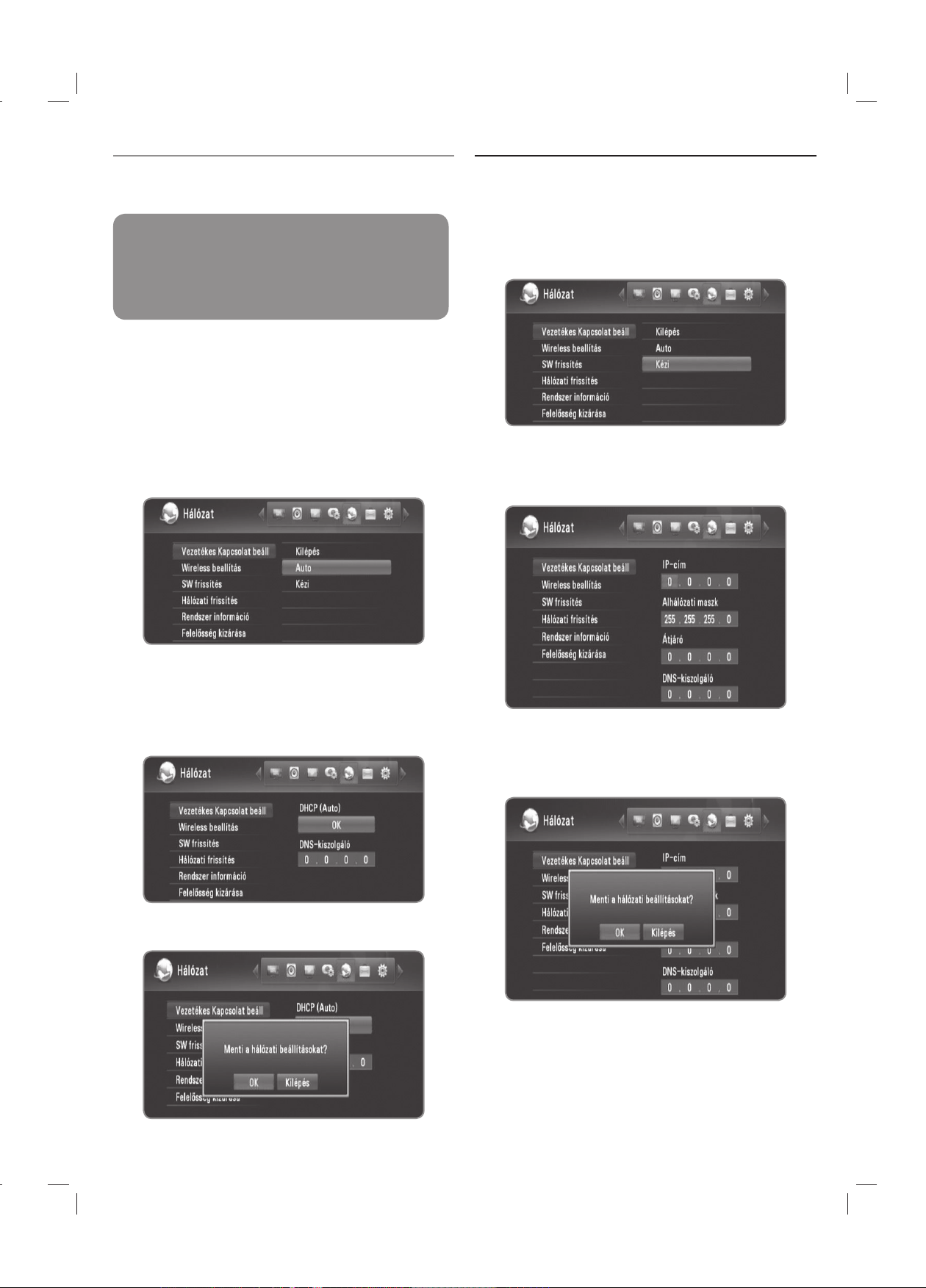
Vezetékes hálózat beállítása (automatikus)
Ha a helyi hálózaton (LAN) létezik egy vezetékes
csatlakozású DHCP szerver, ehhez a rekorderhez
automatikusan hozzárendelődik egy IP cím.
Előkészület:
A vezetékes hálózat beállítása előtt a következőket
kell tennie:
– csatlakoztassa a szélessávú internetet házi
hálózatához.
1 Nyomja meg a HOME gombot.
2 A b/B gombokkal válassza ki a [Beállítás]
menüpontot és nyomja meg az OK gombot.
3 A b/B gombokkal válassza ki a [Hálózat] menüpontot.
4 A v/V gombokkal válassza ki a [Vezetékes Kapcsolat
beáll] menüpontot és nyomja meg az OK gombot.
5 A v/V gombokkal válassza ki az [Auto] menüpontot
és nyomja meg az OK gombot.
Vezetékes hálózat beállítása (kézi)
Ha a hálózaton nincs DHCP szerver és ha kézzel kívánja
beállítani a hálózatot, az alábbiak szerint járjon el.
1 Hajtsa végre a 15. oldalon található „Vezetékes
hálózat beállítása
2 A v/V gombokkal válassza ki a [Vezetékes Kapcsolat
beáll] menüpontot és nyomja meg az OK gombot.
3 A v/V/b/B gombokkal menjen az [IP-cím],
[Alhálózati maszk], [Átjáró] és [DNS-kiszolgáló]
mezőkre és a szám-gombok segítségével töltse ki
ezeket.
l Ha be kívánja állítani a DNS szerver IP címét,
akkor a v/V/b/B gombokkal válassza ki a [DNSkiszolgáló] mezőt, és a szám-gombok útján adja be
az IP címet.
6 A v/V gombokkal válassza ki az [OK]-t és nyomja
meg az OK gombot.
7 A b/B gombokkal válassza ki az [OK]-t és nyomja
meg az OK gombot.
4 Ha minden hálózat-információt megadott, nyomja meg
az OK gombot.
5 A b/B gombokkal válassza ki az [OK]-t és nyomja
meg az OK gombot.
15

Vezeték nélküli hálózat csatlakoztatása
Router
Other devices
such as DLNA server
PC
Other devices
such as DLNA server
PC
PC
Access point
or wireless router
Egy másik hálózati csatlakozás a készülékkel szállított vezeték nélküli adaptert használja.
Ez a rekorder egy IEEE 802.11n vezeték nélküli modult támogat a vele szállított LAN adapter útján, amely a 802.11b/g
szabványokat is támogatja. A legjobb vezeték nélküli teljesítmény érdekében egy IEEE 802.11n szabványú minősített
Wi-Fi hálózat alkalmazását javasoljuk (hozzáférési pont vagy vezeték nélküli útválasztó).
A részletes csatlakoztatási lépésekre és hálózat-beállításokra vonatkozóan tájékozódjék a hozzáférési pontjához vagy
vezeték nélküli útválasztójához adott beállítási útmutatóból.
Az alábbi csatlakoztatási példán látható, hogyan csatlakozzék az internetre egy hozzáférési pont vagy vezeték nélküli
útválasztó segítségével. Ha egy PC vagy egy DLNA szerver tartalmaihoz is hozzá kíván férni, ezt a rekordert egy
vezeték nélküli hálózati eszközön keresztül kell ugyanarra a helyi hálózatra kötni.
Más berendezések, pl.
DLNA szerver
PC
Szélessávú
PC
internet
Vezeték nélküli
adatcsere
Hozzáférési pont vagy
vezeték nélküli útválasztó
Ha otthonában nincs vezeték nélküli hálózat, közvetlenül rácsatlakozhat egy vezeték nélküli hálózattal ellátott
számítógépre, egyenrangú (ad hoc) beállítás alkalmazásával.
Az egyenrangú csatlakozásról további információt talál a 18. oldalon.
Vezeték nélküli
adatcsere
Vigyázat!
A vezeték nélküli hálózat használatát befolyásolhatják a rádiófrekvenciás háztartási berendezések. Ezért a működés
minősége esetleg nem lesz jó vezeték nélküli kapcsolat esetén. A vezetékes hálózati kapcsolatot nagyon ajánljuk.
16

Vezeték nélküli LAN adapter csatlakozó
1 Csatlakoztassa a készülékkel szállított vezeték nélküli
LAN adaptert a készülék hátsó lapján található USB
porthoz.
2 Hajtsa a vezeték nélküli LAN adaptert felső helyzetbe.
A vezeték nélküli hálózat beállítása
(infrastruktúra)
Ha a helyi hálózaton (LAN) létezik egy vezetékes
csatlakozású DHCP szerver, a rekorderhez automatikusan
hozzárendelődik egy IP cím.
Előkészület:
A vezeték nélküli hálózat beállítása előtt a
következőket kell tenni:
– csatlakoztassa a szélessávú internetet a vezeték
nélküli házi hálózathoz.
– csatlakoztassa a vezeték nélküli LAN adaptert az
USB porthoz.
– állítsa be a hozzáférési pontot vagy vezeték nélküli
útválasztót.
– jegyezze fel a hálózat szolgáltatáscsoport azon
osítóját (SSID) és biztonsági kódját.
-
1 Nyomja meg a HOME gombot.
2 A b/B gombokkal válassza ki a [Beállítás] menüpontot
és nyomja meg az OK gombot.
3 A b/B gombokkal válassza ki a [Hálózat] menüpontot.
4 A v/V gombokkal válassza ki a [Wireless beallítás]
menüpontot és nyomja meg az OK gombot.
l Maximum 3 profilnév állítható be a vezeték nélküli
hálózati konfigurációhoz.
6 A v/V gombokkal válassza ki az [Infrastuktúra (AP
kliens)] menüpontot és nyomja meg az OK gombot.
l A felvevő megkeresi az összes rendelkezésre álló,
hatótávon belüli hozzáférési pontot vagy vezeték
nélküli útválasztót és kilistázza őket.
7 A v/V gombokkal válasszon ki egy SSID-t és nyomja
meg az OK gombot.
Ha a hozzáférési pont vagy a vezeték nélküli
útválasztó biztosítással rendelkezik, győződjék meg
arról, hogy a rekorderbe beadott WEP vagy WPA kulcs
pontosan egyezik-e az útválasztó információval.
Ha szükséges, be kell adnia a biztonsági kódot.
5 A v/V gombokkal válassza ki a [Profil név]
menüpontot és nyomja meg az OK gombot.
l A virtuális billentyűzet karakterkészletének
módosításához válassza ki az [Nagybetű], [Kisbetű]
vagy [Szimbólum], billentyűt és nyomja meg az OK
gombot.
l [Szóköz]: A kurzor helyén szóközt szúr be.
l [Töröl]: Törli a kurzor előtt álló karaktert.
l [T t]: A kurzor mozgatása balra vagy jobbra.
l [OK]: A biztonsági kód bevitelének befejezése.
l [Kilépés]: Törli az elnevezést és visszatér az
előzőhöz.
8 Ellenőrizze a hálózati információt és nyomja meg az
OK gombot a hálózat beállításának befejezéséhez.
17
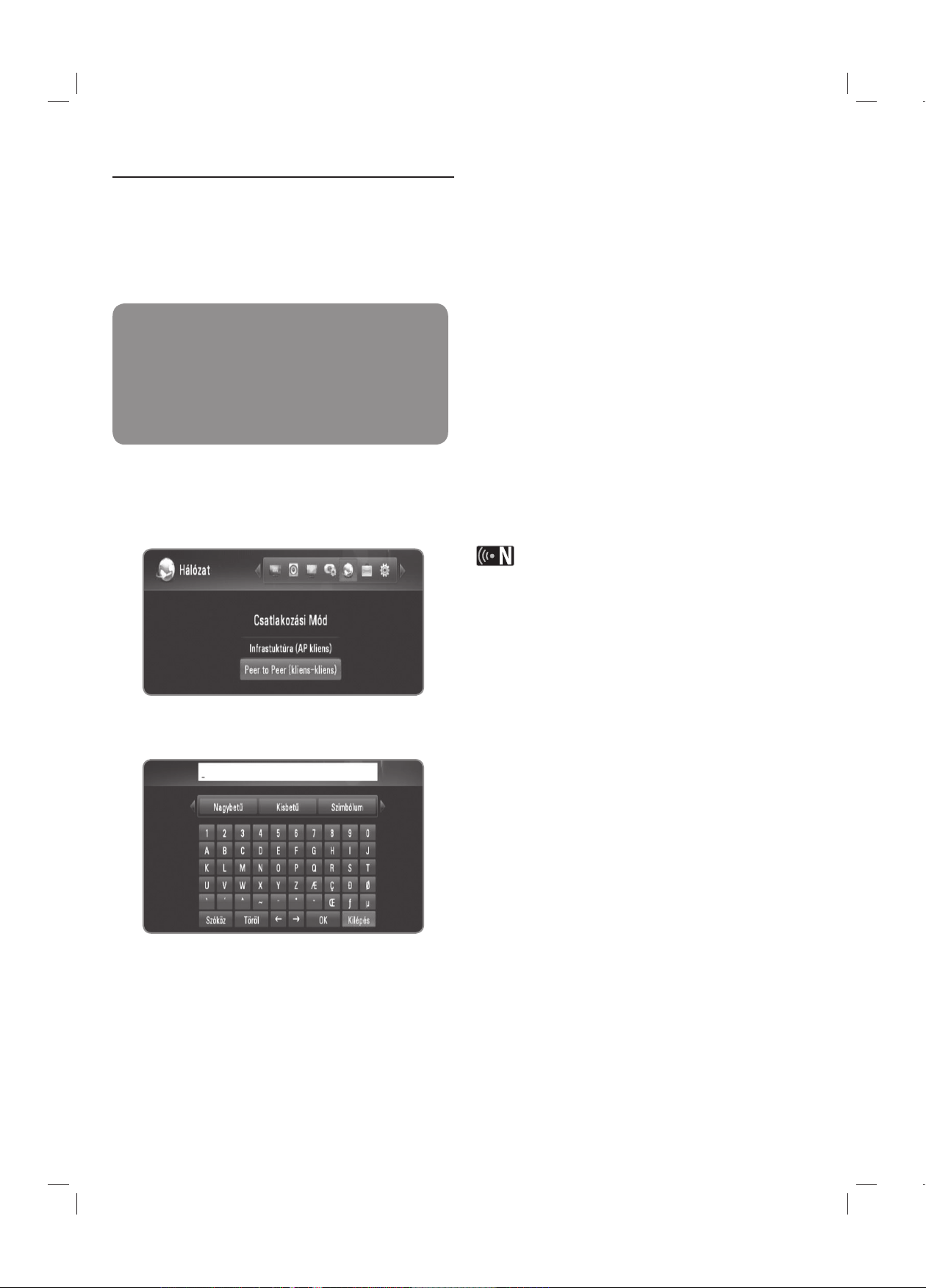
A vezeték nélküli hálózat beállítása
(egyenrangú)
Ha otthonában nincs vezeték nélküli hálózati készülék,
közvetlenül rácsatlakozhat egy vezeték nélküli hálózattal
ellátott számítógépre, egyenrangú [Peer to Peer (klienskliens)] beállítás alkalmazásával.
Ehhez a csatlakozáshoz az olyan funkciók nem
használhatók, amelyek Internet kapcsolatot igényelnek,
mint pl. a YouTube, Picasa Web Albums.
Előkészület:
Az egyenrangú csatlakozás beállítása előtt a
következőket kell tenni:
– csatlakoztassa a vezeték nélküli LAN adaptert az
USB porthoz.
– készítse elő a vezeték nélküli hálózattal ellátott
számítógépet.
1 Hajtsa végre a 17. oldalon található „Vezeték nélküli
hálózat beállítása (Infrastruktúra)” művelet 1 – 5
pontját.
2 A v/V gombokkal válassza ki az [Peer to Peer (kliens-
kliens)] menüpontot és nyomja meg az OK gombot.
4 Ha be kívánja állítani a biztonsági funkciót, a v/V
gombokkal válassza ki a [Megosztott kulcs (WEP)]
menüpontot, és nyomja meg az OK gombot a virtuális
billentyűzet megjelenítéséhez.
l A virtuális billentyűzet használatát lásd a fenti 3.
pontban.
l Ha nem kívánja beállítani a biztonsági funkciót a
vezeték nélküli csatlakozáshoz, válassza az [Nyilt
rendszer] menüpontot és nyomja meg az OK
gombot.
5 A v/V gombokkal válassza ki a [Host IP] mezőt, és a
szám-gombok segítségével írja be az IP címet.
l Célszerű az alapbeállítás szerinti IP címet használni.
6 Az [Ad-Hoc beállítás] beállítások befejezéséhez
nyomja meg a sárga gombot.
7 Ellenőrizze a hálózati információt és nyomja meg az
OK gombot a hálózat beállításának befejezéséhez.
8 A beállított SSID-t a számítógépen a vezeték nélküli
hálózat listáján találhatja meg.
l További tudnivalókért tanulmányozza
számítógépének vagy operációs rendszerének
dokumentációját.
3 A virtuális billentyűzet megjelenítéséhez a v/V
gombokkal válassza ki a [Wireless SSID] menüpontot
és nyomja meg az OK gombot.
l A virtuális billentyűzet karakterkészletének
módosításához válassza ki az [Nagybetű], [Kisbetű]
vagy [Szimbólum] billentyűt és nyomja meg az OK
gombot.
l [Szóköz]: A kurzor helyén szóközt szúr be.
l [Töröl]: Törli a kurzor előtt álló karaktert.
l [T t]: A kurzor mozgatása balra vagy jobbra.
l [OK]: Az SSID bevitelének befejezése.
l [Kilépés]: Törli az elnevezést és visszatér az
előzőhöz.
Az operációs rendszertől és a vezeték nélküli hálózat
alkalmazásától függően többféle módja lehet a
számítógéphez történő Ad-Hoc csatlakozásnak.
18
